怎么用打印机扫描文件到桌面?
摘要:下面让我来教导大家如何扫描哦文件吧。给我一起来吧。1、首先选定要发送的文件,需要A4纸张。内容需要清楚,不可以模糊。2、把要扫描的文件反方向...
下面让我来教导大家如何扫描哦文件吧。给我一起来吧。
1、首先选定要发送的文件,需要A4纸张。内容需要清楚,不可以模糊。
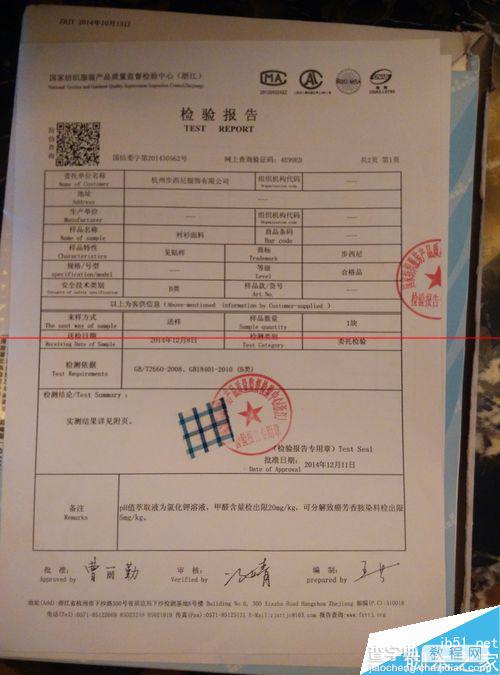
2、把要扫描的文件反方向放入传真机中,要按着位置放好。盖好,放置的时候不要有褶皱的地方。


3、打开电脑,桌面上显示《我的电脑》打开之后会显示传真机的图标,双击打开。按照提示点击《下一步》就可以。
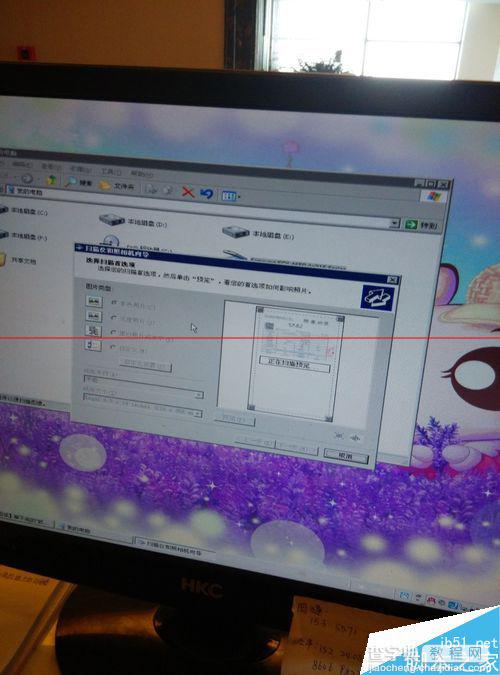
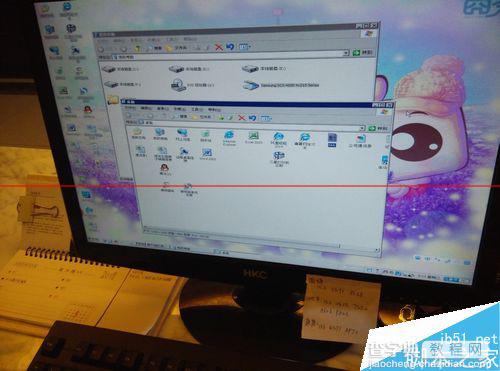
4、只有耐心等待就可以,扫描完成之后会有提示。扫描完的文件会自动跳到我们的电脑中。
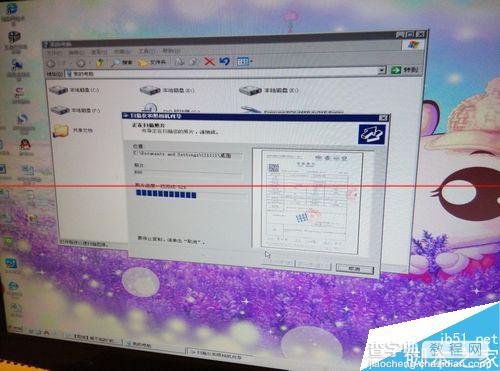
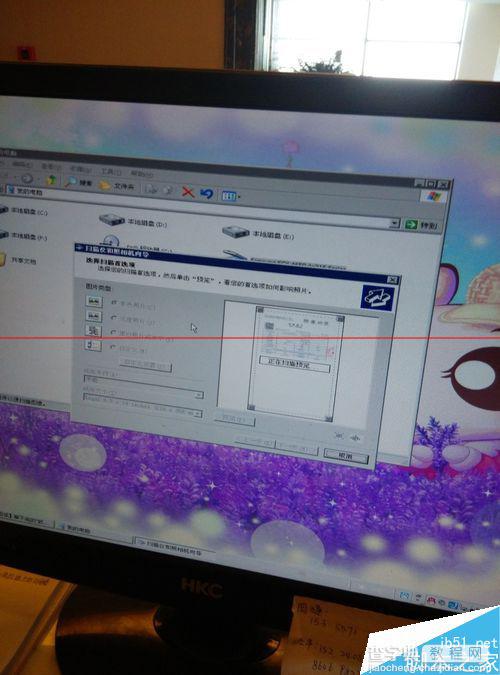
5、扫描完的文件之后,打开看看有扫描问题。没问题就可以了。这样就可以发送到指定的地方了。

【怎么用打印机扫描文件到桌面?】相关文章:
上一篇:
怎么选择打印机?打印机的选购指南
下一篇:
打印机怎么设置双面打印?
